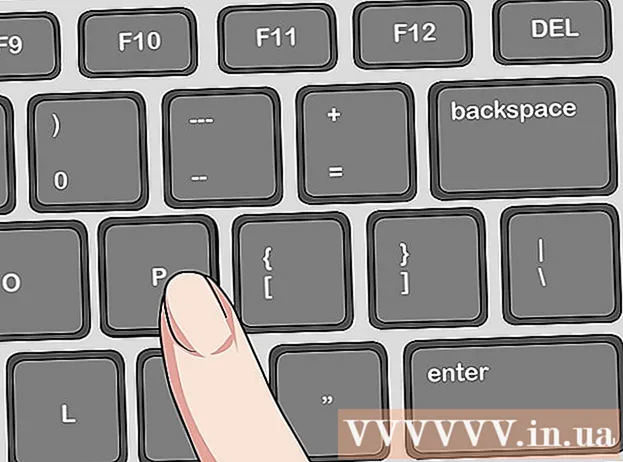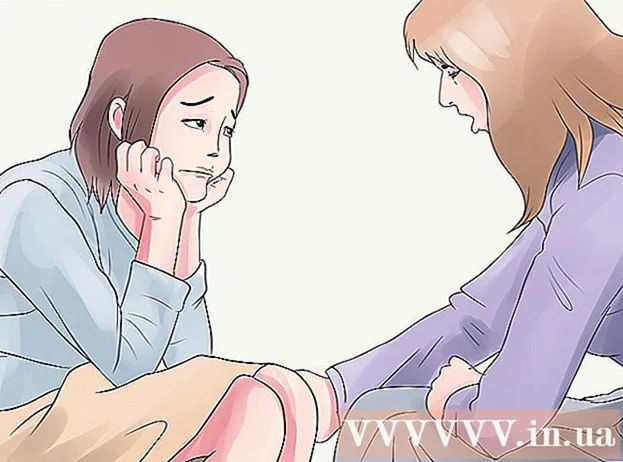Autora:
Lewis Jackson
Data De La Creació:
5 Ser Possible 2021
Data D’Actualització:
1 Juliol 2024

Content
L’ús dels tipus de lletra adequats ajudarà a destacar el document. Windows té força fonts, però només són la punta de l’iceberg. Podeu descarregar centenars de milers de tipus de lletra en línia. Podeu trobar completament el tipus de lletra adequat per al vostre projecte amb només uns quants clics. Després de trobar el tipus de lletra que més us agradi, el podeu instal·lar i utilitzar immediatament.
Passos
Mètode 1 de 2: Windows
Baixeu fitxers de tipus de lletra de llocs web de confiança. Els tipus de lletra són una forma habitual de propagar virus, per tant, tingueu precaució i descarregueu només fonts de fonts fiables. Eviteu els tipus de lletra en format EXE. El tipus de lletra sol estar en format ZIP, o en format TTF o OTF. Aquí hi ha algunes de les pàgines amb molts tipus de lletra agradables: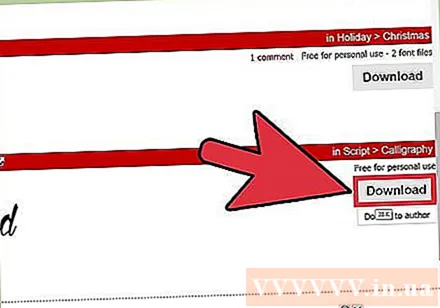
- dafont.com
- fontspace.com
- fontsquirrel.com
- 1001freefonts.com
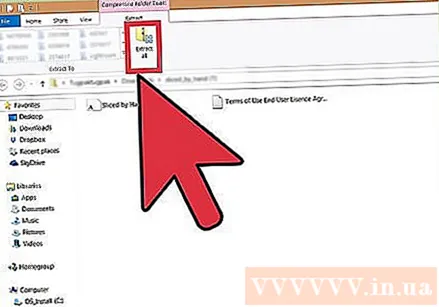
Extraieu el fitxer de tipus de lletra (si cal). Si té un format ZIP, l’heu d’extreure abans d’instal·lar-lo i utilitzar-lo. Per descomprimir un fitxer ZIP, feu clic amb el botó dret sobre el fitxer i seleccioneu "Extreu-ho tot". A continuació s’explica com crear una carpeta nova que conté tots els fitxers comprimits d’un fitxer ZIP.- Els fitxers del fitxer ZIP estan en format TTF o OTF. Aquests són els dos formats de tipus de lletra compatibles amb Windows. No instal·leu cap tipus de lletra en format EXE.
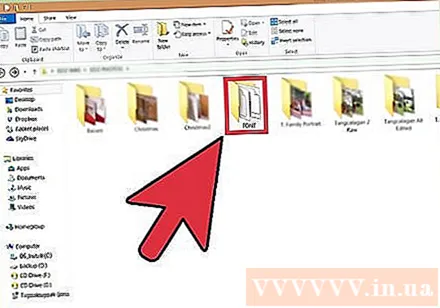
Obriu la carpeta que conté el fitxer de tipus de lletra nou. Cerqueu la carpeta que conté el fitxer descarregat i extret recentment. Per obrir aquesta finestra.
Aneu al Tauler de control. Podeu instal·lar tipus de lletra a través del Tauler de control. Hi ha diverses maneres d'obrir el tauler de control, en funció de la versió de Windows que utilitzeu: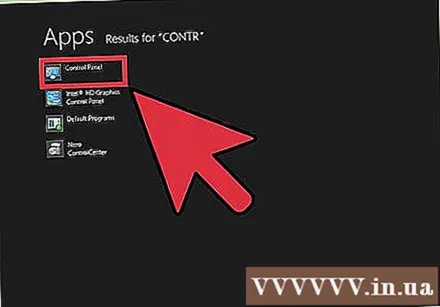
- Windows 7, Vista, XP: feu clic al menú Inici i seleccioneu "Tauler de control".
- Windows 10, 8.1: feu clic amb el botó dret al botó Inici i seleccioneu "Tauler de control".
- Windows 8: premeu la tecla ⊞ Guanya+X i seleccioneu "Tauler de control".
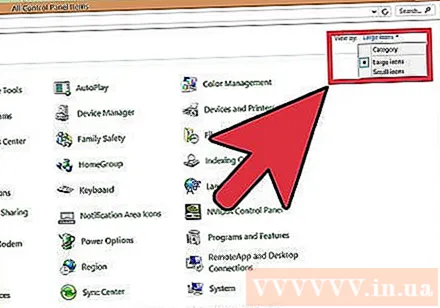
Canvieu com es mostren les icones. Si el tauler de control està organitzat per categories, haureu de canviar-lo a Icones petites o grans. Això facilitarà la cerca de la carpeta Tipus de lletra. Feu clic al menú "Mostra per" a l'extrem superior dret de la pantalla i trieu una de les opcions de la icona.
Obriu l'opció "Tipus de lletra". S’obrirà una finestra que mostra els tipus de lletra que heu instal·lat.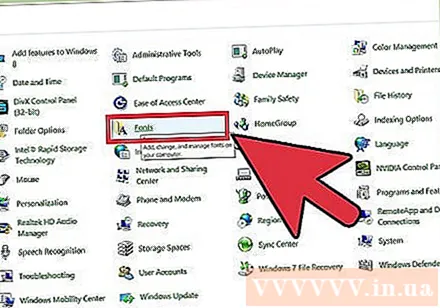
Arrossegueu el tipus de lletra a la finestra Tipus de lletra. Arrossegueu el fitxer TTF o OTF a la finestra Tipus de lletra per instal·lar el nou tipus de lletra. És possible que hàgiu d'introduir una contrasenya d'administrador si no teniu accés d'administrador. Podeu comprovar que la instal·lació ha estat correcta si busqueu a la llista de tipus de lletra de la finestra Tipus de lletra.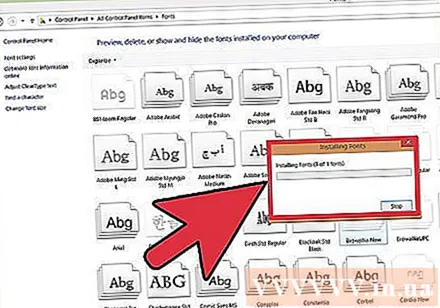
- El vostre tipus de lletra conté més d'un fitxer. Això és bastant comú quan els tipus de lletra tenen diversos estils, com ara negreta i cursiva. Recordeu que heu d’arrossegar tot el fitxer OTF o TTF a la finestra de tipus de lletra.
Obriu Word i trieu un tipus de lletra nou. Podeu trobar la nova font al menú Font de Word. Les fonts es mostren alfabèticament.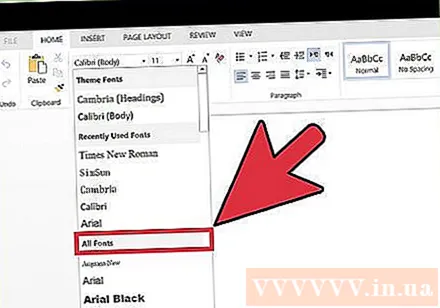
Inseriu un tipus de lletra si voleu compartir un document. La nova configuració del tipus de lletra ajuda els documents a visualitzar-se i imprimir-se correctament a l'ordinador. Però si compartiu un document amb altres persones, no podran veure el tipus de lletra tret que també el tinguin instal·lat. Podeu solucionar aquest problema incrustant el fitxer de tipus de lletra al document de Word. Quan el tipus de lletra està incrustat al document, tothom qui obri el document pot veure el tipus de lletra que escolliu. La mida del fitxer augmenta perquè els tipus de lletra es troben al document.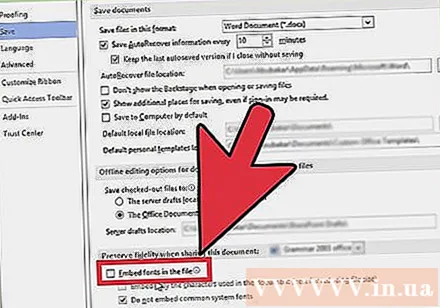
- Feu clic al menú Fitxer a Word i seleccioneu "Opcions".
- Feu clic a la pestanya "Desa" al menú Opcions.
- Feu clic a l'opció "Incrustar tipus de lletra en aquest fitxer". Recordeu seleccionar el document actual al menú desplegable.
- Decidiu si voleu incrustar els caràcters que utilitzeu per separat. Podeu reduir la mida del fitxer, sobretot si només feu servir uns quants caràcters d’aquest tipus de lletra en particular.
- Deseu i compartiu documents com ho faríeu normalment. El tipus de lletra s'incorporarà automàticament en desar el document.
Mètode 2 de 2: Mac
Cerqueu el tipus de lletra que voleu instal·lar. Hi ha un munt de llocs web d’allotjament de tipus de lletra que podeu descarregar gratuïtament (per a ús personal). OS X admet els formats OTF i TTF, els dos formats de tipus de lletra més populars. Molts tipus de lletra es comprimeixen en fitxers ZIP. Aquí hi ha algunes de les pàgines amb molts tipus de lletra agradables: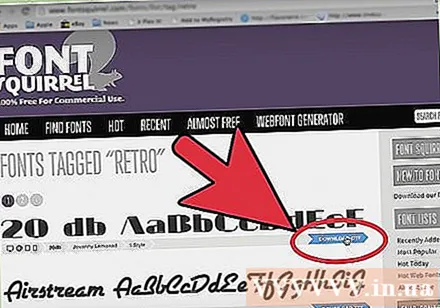
- dafont.com
- fontspace.com
- fontsquirrel.com
- 1001freefonts.com
Extraieu el fitxer de tipus de lletra (si es comprimeix en un fitxer ZIP). Alguns tipus de lletra es comprimeixen en fitxers ZIP, especialment tipus de lletra de diverses versions. Feu doble clic al fitxer ZIP per obrir-lo i arrossegueu el tipus de lletra cap a fora fins a l'escriptori o cap a una altra carpeta.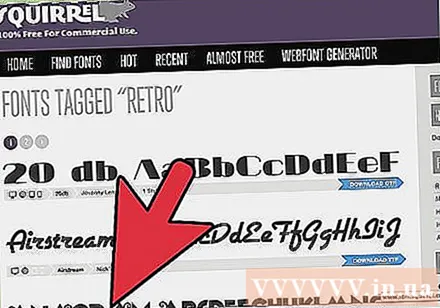
Feu doble clic al fitxer de tipus de lletra que voleu instal·lar. A continuació s’explica com obrir els tipus de lletra a la finestra de previsualització, els tipus de lletra es mostren en diverses mides.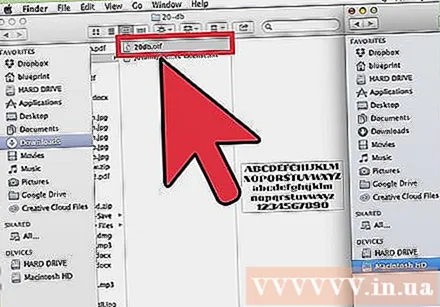
Feu clic a "Instal·la el tipus de lletra" per afegir un tipus de lletra al sistema. Ara podeu triar aquest tipus de lletra a qualsevol programa que admeti canviar de tipus de lletra.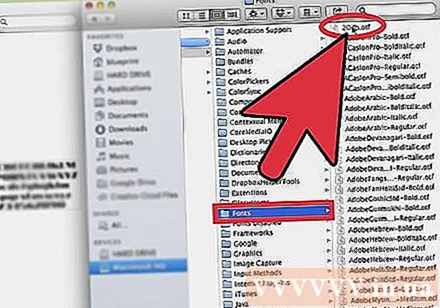
Obriu Word i trieu un tipus de lletra nou. El podeu trobar al menú Font. Els tipus de lletra es mostren per ordre alfabètic.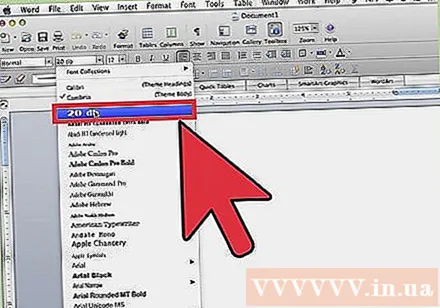
Creeu fitxers PDF si necessiteu incrustar tipus de lletra. Word a Mac no us permet incrustar tipus de lletra a documents de Word, com les versions a Windows. Si heu de compartir el document amb altres usuaris i voleu conservar els tipus de lletra especials que acabeu d'afegir, haureu de desar el document en format PDF. Així, altres persones no poden editar el document i conservar tipus de lletra personalitzats.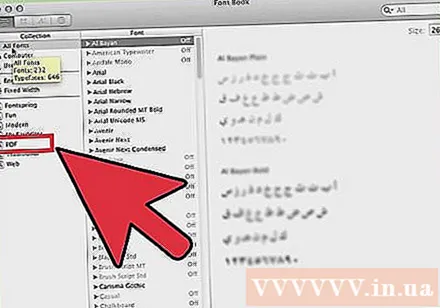
- Al menú Desa com a, trieu desar el fitxer com a PDF.
Consells
- Després d’instal·lar la font amb èxit, apareixerà a tots els programes de Microsoft Office.